Есть множество причин, по которым люди конвертируют JPG в PDF. Какой бы стимул ни был, ничто не сравнится с необходимостью офлайн-конвертера JPG в PDF, который предлагает хороший пользовательский интерфейс. Существует множество инструментов, которые претендуют на то, чтобы предоставить лучший интерфейс преобразования JPG в PDF. Получение подходящего конвертера изображения в pdf в режиме офлайн имеет решающее значение для качественного преобразования. К счастью, в этой статье подробно рассматриваются некоторые из лучших способов конвертировать JPG в PDF в режиме офлайн.

![]() Работает на основе ИИ
Работает на основе ИИ
5 лучших конвертеров JPG в PDF офлайн
Получить лучший офлайн конвертер JPG в PDF может быть непростой задачей. Тем не менее, следующий список из 5 лучших конвертеров JPG в PDF станет идеальным решением ваших проблем.
1. PDFelement
Wondershare PDFelement - Редактор PDF-файлов - отличный онлайн-конвертер JPG в PDF. Программа имеет набор невероятных функций, которые делают весь пользовательский интерфейс безупречным и увлекательным. Пользователи могут конвертировать файлы PDF в другие форматы и обратно, включая jpg, png, Word, Excel и PPT, и это лишь некоторые из них. Кроме того, PDFelement позволяет пользователям легко создавать красивые PDF-файлы, редактировать, сжимать, защищать, аннотировать и комбинировать PDF-файлы. Кроме того, используйте расширенные функции, такие как OCR, для разблокировки текста на изображениях и цифровых подписей для проверки документов в цифровом виде. Кроме того, пользователи могут с легкостью создавать формы и экспортировать или импортировать данные форм.
Плюсы
- Имеет элегантный и простой в использовании интерфейс.
- Он имеет несколько расширенных функций, которые делают его подходящим для профессиональных задач.
- Он поддерживает пакетное преобразование.
- Он поддерживает почти все форматы ввода и вывода.
- Он работает на всех основных операционных системах и браузерах.
Минусы
- Пробная версия имеет ограниченные возможности.
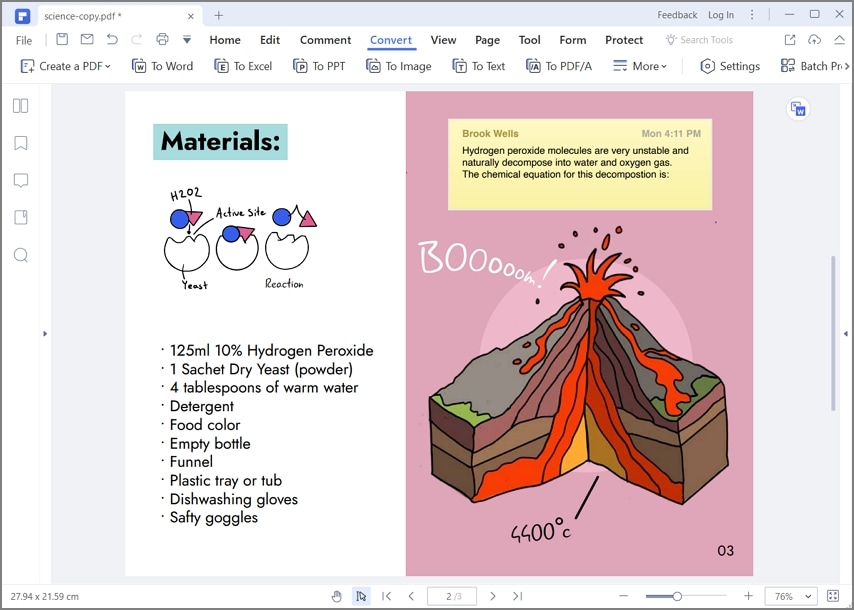

![]() Работает на основе ИИ
Работает на основе ИИ
2. Wondershare PDF Converter Pro
Wondershare PDF Converter Pro–это еще один подходящий конвертер JPG в PDF в режиме офлайн. Этот автономный конвертер имеет множество функций, которые могут потребоваться для преобразования файлов PDF. Если вы хотите преобразовать один файл или сразу несколько файлов, Wondershare PDF Converter Pro справится с этим эффективно. Вы можете быстро конвертировать свои PDF-файлы между различными форматами файлов, такими как Microsoft Office и изображения, сохраняя при этом исходное расположение и форматирование файлов. Помимо преобразования, вы можете зашифровать свои PDF-файлы для безопасности, сжать до желаемых размеров и объединить несколько PDF-файлов в один PDF-файл.
Плюсы
- Процесс конвертации прост, поскольку он состоит всего из двух простых шагов.
- Он поддерживает широкий спектр форматов файлов.
- Он предлагает несколько других функций, таких как шифрование, сжатие и слияние.
- Он поддерживает пакетное преобразование.
Минусы
- Бесплатная пробная версия ограничена.

3. TalkHelper PDF Converter
TalkHelper PDF Converter также является одним из лучших офлайн конвертеров JPG в PDF. TalkHelper PDF Converter обладает множеством функций, которые вы ожидаете от высококлассного инструмента. Преобразуйте свой PDF-файл в другие форматы, такие как doc, Docx, PPT, XLS, TIFF, JPG, DWG и другие. Он также имеет передовую технологию OCR, которая позволяет пользователям конвертировать отсканированные файлы PDF в редактируемые файлы на более чем 46 различных языках. Затем вы можете извлекать страницы, разделять и объединять их в соответствии с вашими потребностями, используя этот фантастический конвертер.
Плюсы
- Он поддерживает технологию распознавания текста.
- Он поддерживает несколько других форматов входных и выходных файлов.
- Он поддерживает редактирование файлов на более чем 46 языках.
Минусы
- У него ограниченное хранилище.
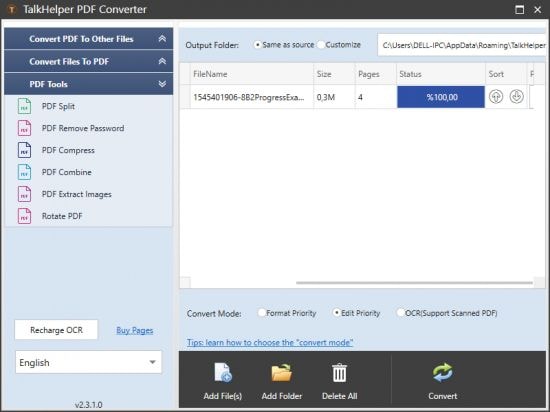
4. Icecream PDF Converter
Icecream PDF Converter - популярное имя среди офлайн-конвертеров из JPG в PDF с самым высоким рейтингом. У него есть как бесплатная версия, так и платная pro-версия, которая более обогащена. Пользователи могут легко конвертировать свои файлы PDF в другие форматы файлов, включая XLS, PNG, GIF, EPUB, TIFF, HTML и BMP, и обратно. Если у вас есть несколько файлов и вы хотите преобразовать их сразу, не беспокойтесь, потому что эта программа поддерживает пакетную обработку. Просто добавьте эти файлы в очередь и запустите преобразование.
Плюсы
- Он поддерживает технологию распознавания текста.
- Позволяет пользователям защищать документы паролями.
- Он поддерживает преобразование сразу нескольких файлов.
Минусы
- Пользователи могут конвертировать только первые десять страниц большого файла PDF.
- Процесс извлечения может занять больше времени.
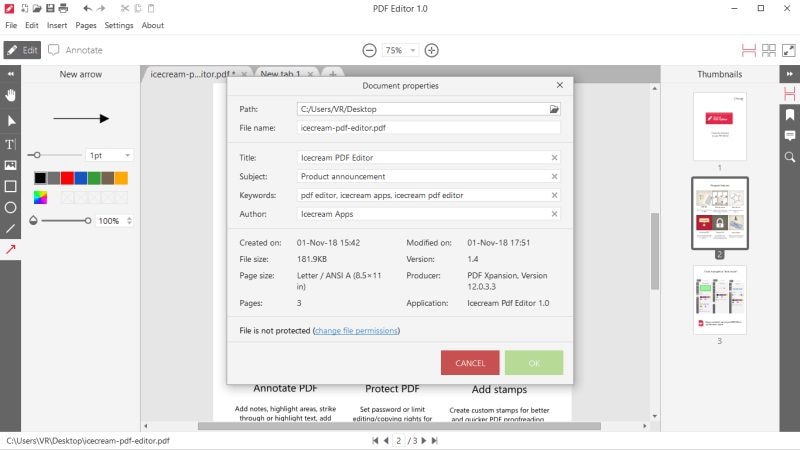
5. Adobe Acrobat
Adobe acrobat, без сомнения, является популярной и одной из ведущих технологических платформ PDF. Программа поддерживает преобразование PDF в другие популярные форматы и обратно, включая jpg. В качестве надежной платформы Adobe Acrobat предлагает множество функций, которые помогают значительно изменить взаимодействие с пользователем. Пользователи могут создавать, редактировать, конвертировать, подписывать, защищать, аннотировать и сжимать файлы PDF в соответствии со своими потребностями. У него простой интерфейс, поэтому все категории пользователей могут легко ориентироваться.
Плюсы
- Он поддерживает пакетное преобразование.
- Пользователи могут защитить свои документы паролями, чтобы улучшить конфиденциальность данных.
- Он работает на нескольких популярных операционных системах и устройствах.
Минусы
- Это дорого.
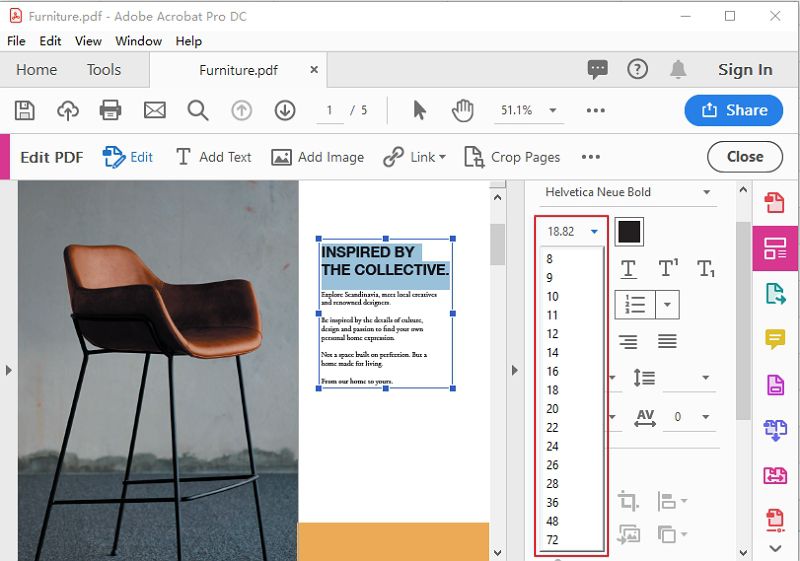
Как конвертировать JPG в PDF в режиме офлайн
PDFelement - отличный инструмент для решения PDF задач, который позволяет пользователям легко создавать, редактировать, сжимать, аннотировать, защищать и обмениваться файлами PDF. Программа оснащена множеством функций, от основных до продвинутых, таких как распознавание текста . Он поддерживает пакетное преобразование и работает на основных операционных системах и устройствах.
Шаг 1. Откройте файлы JPG
Загрузите и установите PDFelement на свое устройство. Запустите программу и щелкните вкладку «Создать PDF» в главном интерфейсе. В следующем окне проводника выберите целевой файл jpg и нажмите кнопку «Открыть», чтобы импортировать файл в программу.

Шаг 2. Конвертируйте JPG в PDF в режиме офлайн
Теперь, когда вы загрузили файл jpg, откроется окно «Сохранить как». В раскрывающемся списке «Тип файла» выберите «Файлы PDF» в качестве желаемого формата вывода. Нажмите «Сохранить», чтобы конвертировать JPG в PDF в режиме офлайн.

Как конвертировать JPG в PDF в режиме офлайн
Wondershare PDF Converter Pro- это доступный PDF-конвертер, который может конвертировать PDF в файлы любых других типов и создавать PDF из других форматов. Он имеет несколько основных и расширенных функций, необходимых для создания качественной продукции. С легкостью защищайте, сжимайте и редактируйте свои PDF-файлы в нескольких операционных системах.
Шаг 1. Загрузите Wondershare PDF Converter Pro
Загрузите и установите Wondershare PDF Converter Pro на свой компьютер. Нажмите на значок, чтобы запустить его и получить доступ к главному окну. Найдите и нажмите кнопку «Добавить файлы», чтобы найти целевой файл jpg.

Шаг 2. Конвертируйте JPG в PDF
Когда файл будет успешно загружен, нажмите вкладку «Файл в PDF» в левой части окна. Выберите подходящую папку вывода в разделе «Предварительные настройки преобразования» и нажмите кнопку «Преобразовать», чтобы начать процесс преобразования. Когда преобразование JPG в PDF завершится, перейдите в папку вывода и откройте новый файл PDF.







